Apple tidak menyertakan screen saver di iPad; ia menggunakan wallpaper untuk melakukan banyak pekerjaan yang sama. Gunakan gambar dinamis atau gambar diam yang telah diinstal sebelumnya, atau pilih foto dari Rol Kamera Anda untuk menempatkan wallpaper di belakang aplikasi di layar Utama atau di layar Terkunci saat iPad dalam Mode Tidur.
Membuka Pengaturan dan ketuk Wallpaper untuk menampilkan wallpaper Anda saat ini. Untuk mengubah ke gambar atau foto baru, ketuk Pilih Wallpaper Baru.
Video Hari Ini

Kredit Gambar: Gambar milik Apple
Pilih wallpaper Apple default dengan mengetuk Dinamis atau gambar diam. Pada tanggal publikasi, opsi dinamis mencakup tujuh layar berwarna dengan gelembung mengambang. Gambar diam termasuk lanskap, bunga, warna, dan desain. Untuk menggunakan foto sebagai wallpaper, ketuk Camera Roll untuk membuka daftar foto dari perpustakaan Anda.

Kredit Gambar: Gambar milik Apple
Pilih gambar atau foto yang ingin Anda gunakan sebagai wallpaper dan ketuk. Periksa pratinjau gambar untuk melihat tampilannya di layar iPad. Buka opsi di bagian bawah layar pratinjau. Jika Anda tidak menyukai gambarnya, pilih
Membatalkan untuk kembali ke daftar. Untuk mengatur wallpaper, ketuk Setel Layar Kunci, Setel Layar Beranda atau Tetapkan Keduanya dan tunggu sampai terpasang.Tip
Jika Anda telah memilih gambar diam atau foto default dari Rol Kamera, Anda mungkin melihat opsi untuk mengaktifkan atau menonaktifkan Zoom Perspektif. Jika Anda mengaktifkan fitur ini, wallpaper mungkin tidak dapat diskalakan agar sesuai dengan layar atau mungkin salah zoom.
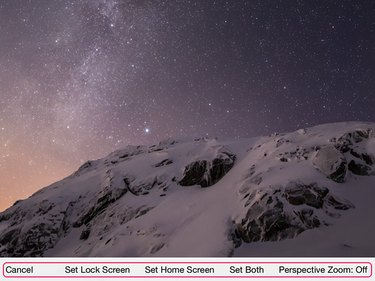
Kredit Gambar: Gambar milik Apple
Tip
- Anda juga dapat mengatur foto sebagai wallpaper dari aplikasi Kamera. Mengetuk Kamera dan buka foto Anda. Pilih foto yang akan digunakan dan ketuk Membagikan tombol, kotak dengan panah atas. Pilih Gunakan sebagai wallpaper dan pilih opsi layar.
- Untuk mengubah Perspektif Zoom setelah Anda menyetel wallpaper, buka Wallpaper di Pengaturan. Ketuk gambar lalu ketuk Zoom Perspektif tombol untuk mengubah default.
- Jika tidak ada wallpaper default yang menarik bagi Anda, dan Anda tidak memiliki foto yang ingin digunakan, Anda dapat mengunduh aplikasi wallpaper gratis dari Toko aplikasi. Anda juga dapat menyimpan gambar dan foto online yang dikirim sebagai lampiran email ke Rol Kamera Anda dan menggunakannya sebagai wallpaper.
- Jika wallpaper Anda bergeser posisi saat Anda menggerakkan iPad, dan Anda ingin menghentikan efek ini, ubah pengaturan gerakan layar. Membuka Pengaturan dan ketuk Umum. Pergi ke Aksesibilitas dan aktifkan Kurangi Gerakan tombol.
Peringatan
- Anda tidak dapat menghapus wallpaper setelah mengaktifkannya. Untuk menghapusnya, Anda harus menggantinya dengan gambar atau foto baru.
- Gelembung pada gambar dinamis Apple bergerak di layar dan menggunakan lebih banyak daya baterai daripada gambar diam atau foto. Ini mungkin bukan masalah yang signifikan, tetapi jika ya, ubah ke wallpaper diam.



